Come trovare il numero di serie del PC Windows

Windows non visualizza il numero di serie del PC da nessuna parte nella sua interfaccia e nemmeno gli strumenti di informazione del sistema più diffusi. Ma puoi trovare spesso il numero di serie di un PC con un semplice comando, una sbirciatina nel tuo BIOS o sull'hardware stesso.
Esegui il comando WMIC
Apri una finestra del prompt dei comandi per iniziare. In Windows 10 o 8, fai clic con il pulsante destro del mouse sul pulsante Start e seleziona "Prompt dei comandi". Su Windows 7, premere Windows + R, digitare "cmd" nella finestra di dialogo Esegui, quindi premere Invio.
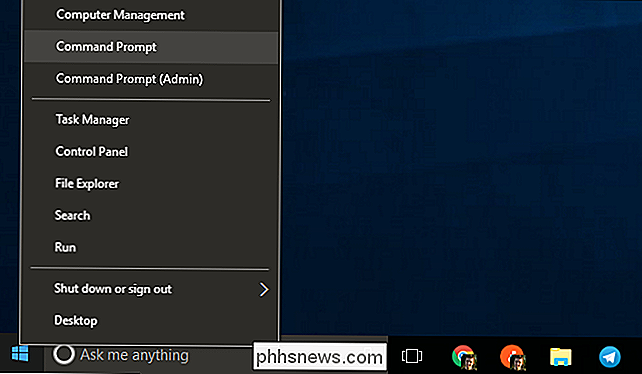
Al prompt dei comandi, digitare il seguente comando e quindi premere Invio:
il bios wmic ottiene il numero di serie
Vedrai il numero di serie del computer visualizzato sotto il testo "SerialNumber". Questo comando utilizza lo strumento della riga di comando di Windows Management Instrumentation (WMIC) per estrarre il numero di serie del sistema dal BIOS.
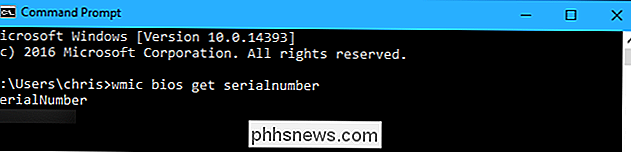
Se non si vede il numero di serie del PC, incolpare il produttore del PC. Il numero verrà visualizzato qui solo se il produttore del PC lo ha salvato nel BIOS o nel firmware UEFI del computer. I produttori di PC non sempre compilano correttamente il numero. In questo caso, verrà visualizzato qualcosa come "0" o "Da compilare per OEM" anziché un numero di serie effettivo.
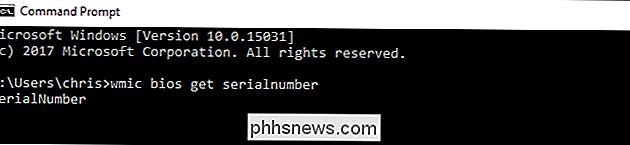
CORRELATO: Come verificare il numero di modello della scheda madre sul PC Windows
Questo è anche vero se hai costruito il tuo PC perché il PC stesso non avrà un numero di serie. Tuttavia, è possibile cercare il numero di serie della scheda madre e di altri componenti.
Controllare il BIOS
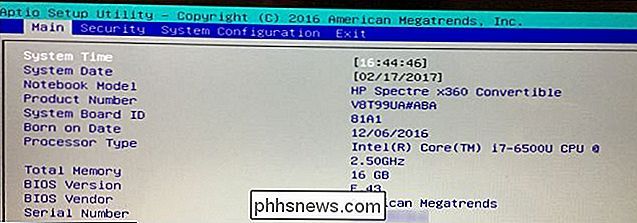
Potrebbe anche essere possibile trovare il numero di serie nella schermata delle impostazioni del firmware UEFI o del BIOS. Questa tecnica non otterrà un numero di serie se il comandowmicno, dal momento che il comando estrae il numero seriale dal BIOS. Tuttavia, la verifica del BIOS potrebbe essere utile se non è possibile accedere effettivamente a Windows per eseguire il comandowmic.
CORRELATO: Cosa fa il BIOS di un PC e quando lo dovrei usare ?
Accedi alla schermata delle impostazioni del firmware del BIOS o UEFI e cerca un "Numero di serie" da qualche parte su una schermata di informazioni di sistema. Si troverà in un posto diverso su diversi PC, ma di solito è possibile trovarlo da qualche parte sulla schermata "Principale" o "Sistema".
Trova il numero di serie sull'hardware, sulla scatola o altrove del PC
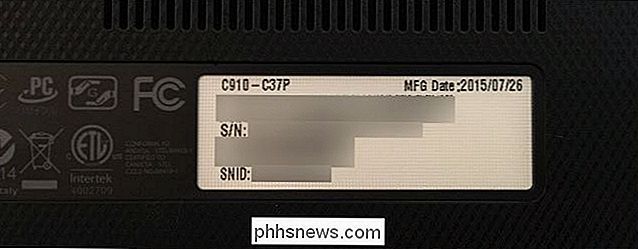
Se non vedi un numero seriale dopo aver eseguito il comandowmic, oppure se non riesci ad accendere il PC o non hai accesso ad esso, ci sono molti altri posti in cui potresti trovare il seriale numero:
- Se si dispone di un laptop, capovolgerlo. Su alcuni laptop, vedrai il numero su un adesivo. Su altri, vedrai il numero stampato direttamente sul metallo o sulla plastica di cui è fatto il laptop. Se il tuo portatile ha una batteria rimovibile, il numero di serie è a volte su un adesivo all'interno del vano batteria, sotto la batteria.
- Se hai un PC desktop, guarda la parte posteriore, superiore o laterale del case per qualche tipo di adesivo. L'adesivo potrebbe trovarsi anche su un adesivo all'interno della custodia, quindi potrebbe essere necessario aprirlo.
- Se non riesci a trovare il numero di serie sul PC stesso, cerca online le istruzioni specifiche per il tuo modello. Il sito Web del produttore dovrebbe indicare esattamente dove cercare.
- Se si è registrato il PC con il produttore o il servizio di assistenza in garanzia, il numero di serie deve essere incluso nella documentazione di registrazione, nella ricevuta del servizio di garanzia o nella e-mail di conferma per il servizio.
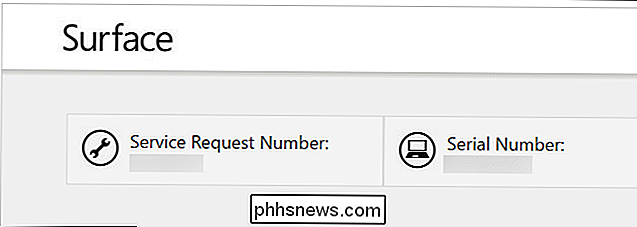
- Se si dispone ancora della scatola del prodotto originale, di solito è stampata su di essa il numero di serie, spesso sullo stesso adesivo con il codice a barre.
- Se il PC è stato acquistato online o in negozio, il numero di serie potrebbe essere stampato sulla ricevuta fisica o email che hai ricevuto.
E se non riesci proprio a trovare il numero di serie, non perdere la speranza. Se hai la prova di acquisto, il produttore potrebbe comunque essere in grado di aiutarti con qualsiasi servizio tu abbia bisogno e potrebbe anche essere in grado di trovare il numero di serie per te.

Come guadagnare denaro giocando ai videogiochi
È Il sogno di ogni bambino: convincere qualcuno a pagarti per giocare ai giochi che già ti piacciono. E come la maggior parte dei sogni, la realtà è alquanto travolgente. Una carriera come tester di giochi si riduce a essere un elaborato lavoratore di controllo qualità. Ma ci sono altri modi per guadagnare denaro extra giocando a casa.

Come creare un backup dell'immagine di sistema in Windows 7, 8 o 10
Le utilità di backup integrate in Windows sono abbastanza solide. Diamo un'occhiata a come creare un'immagine di backup completa del PC senza la necessità di un'utility di terze parti. Apri lo strumento Image Backup di sistema. In Windows 10, vai a Pannello di controllo> Backup e ripristino (Windows 7)> Crea un'immagine di sistema.



